Page 1
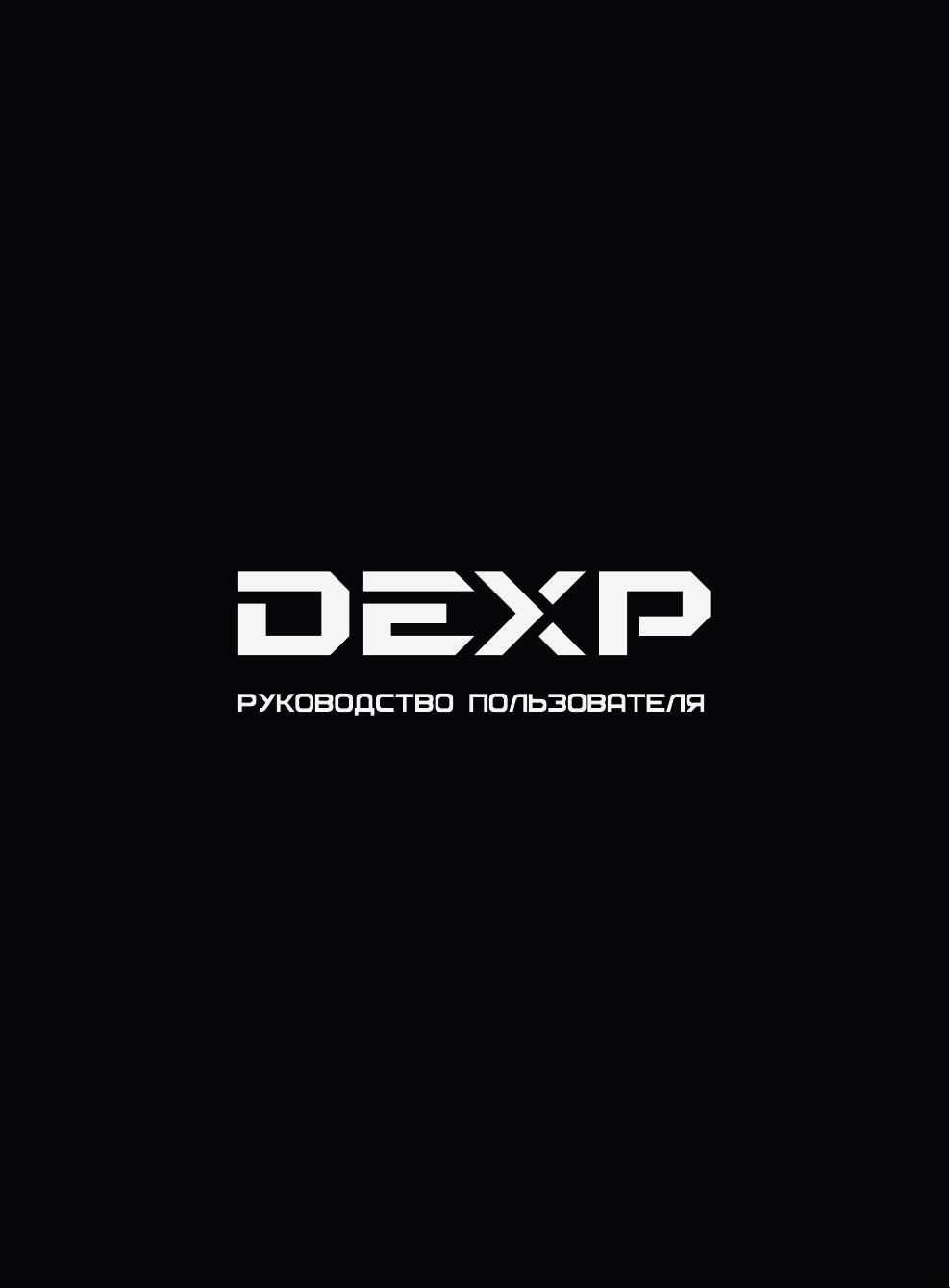
Page 2
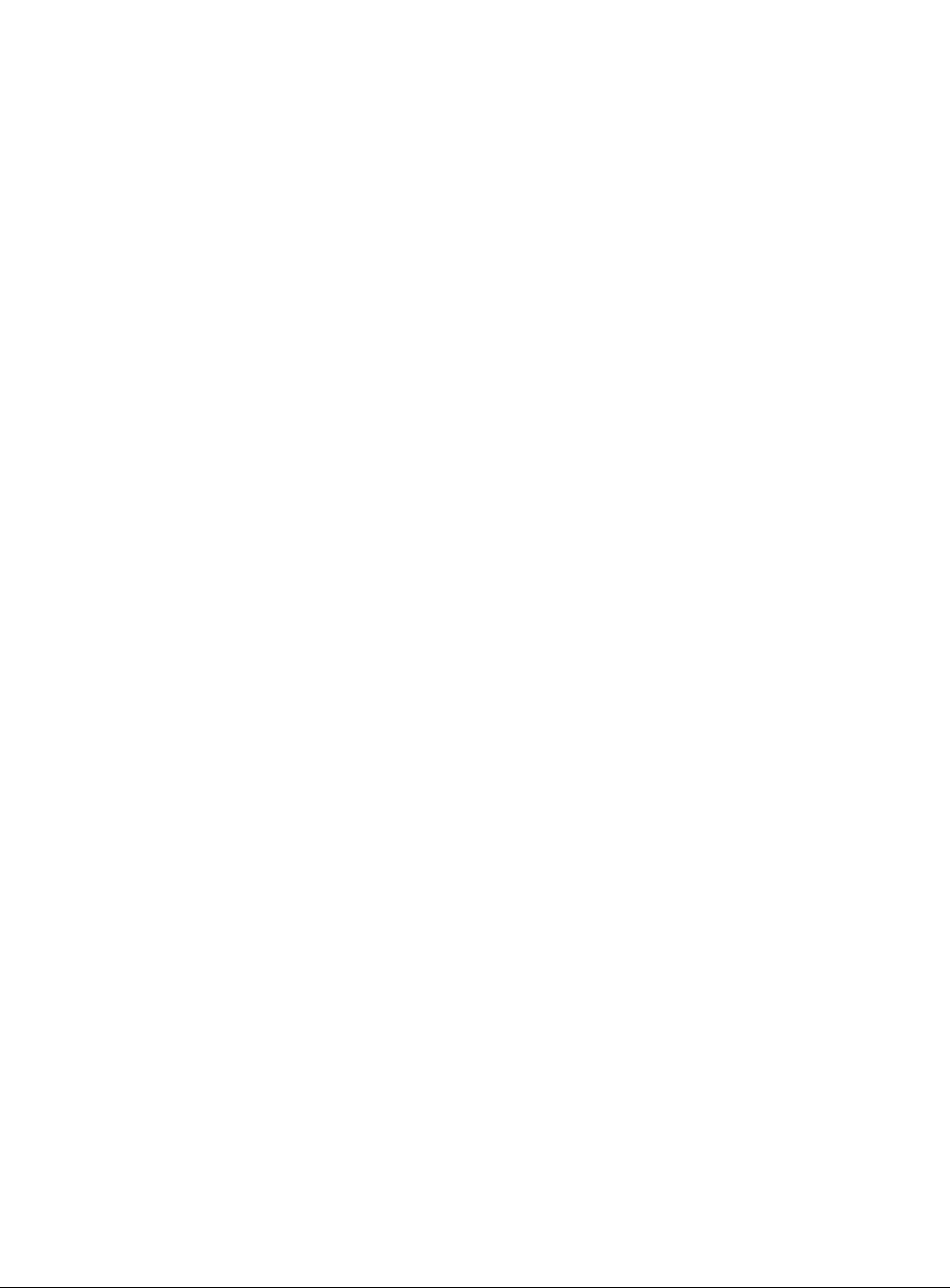
Уважаемый покупатель!
Благодарим Вас за выбор продукции, выпускаемой под торговой маркой «DEXP». Мы рады
предложить Вам изделия, разработанные и изготовленные в соответствии с высокими
требованиями к качеству, функциональности и дизайну. Перед началом эксплуатации прибора
внимательно прочитайте данное руководство, в котором содержится важная информация,
касающаяся Вашей безопасности, а также рекомендации по правильному использованию прибора
и уходу за ним. Позаботьтесь о сохранности настоящего Руководства, используйте его в качестве
справочного материала при дальнейшем использовании прибора.
Ноутбук – это переносной персональный компьютер, обладающий большой степенью
автономности за счёт встроенных устройств ввода-вывода (сенсорная панель, тачпад, клавиатура,
дисплей) и интегрированной аккумуляторной батареи. Мобильность обеспечивается небольшими
габаритами, весом и продолжительностью автономной работы от 2 до 14 часов (в зависимости от
комплектации и режима работы).
Ноутбуки переносятся в сложенном виде, что обеспечивает защиту устройств ввода-вывода во
время транспортировки. Ноутбук способен выполнять все те же задачи, что и настольные
персональные компьютеры, в том числе: обработку и хранение данных, подключение
к информационным сетям (включая беспроводные), проигрывание мультимедийных (аудио
и видео) файлов, а также запуск различных приложений и игр.
Page 3
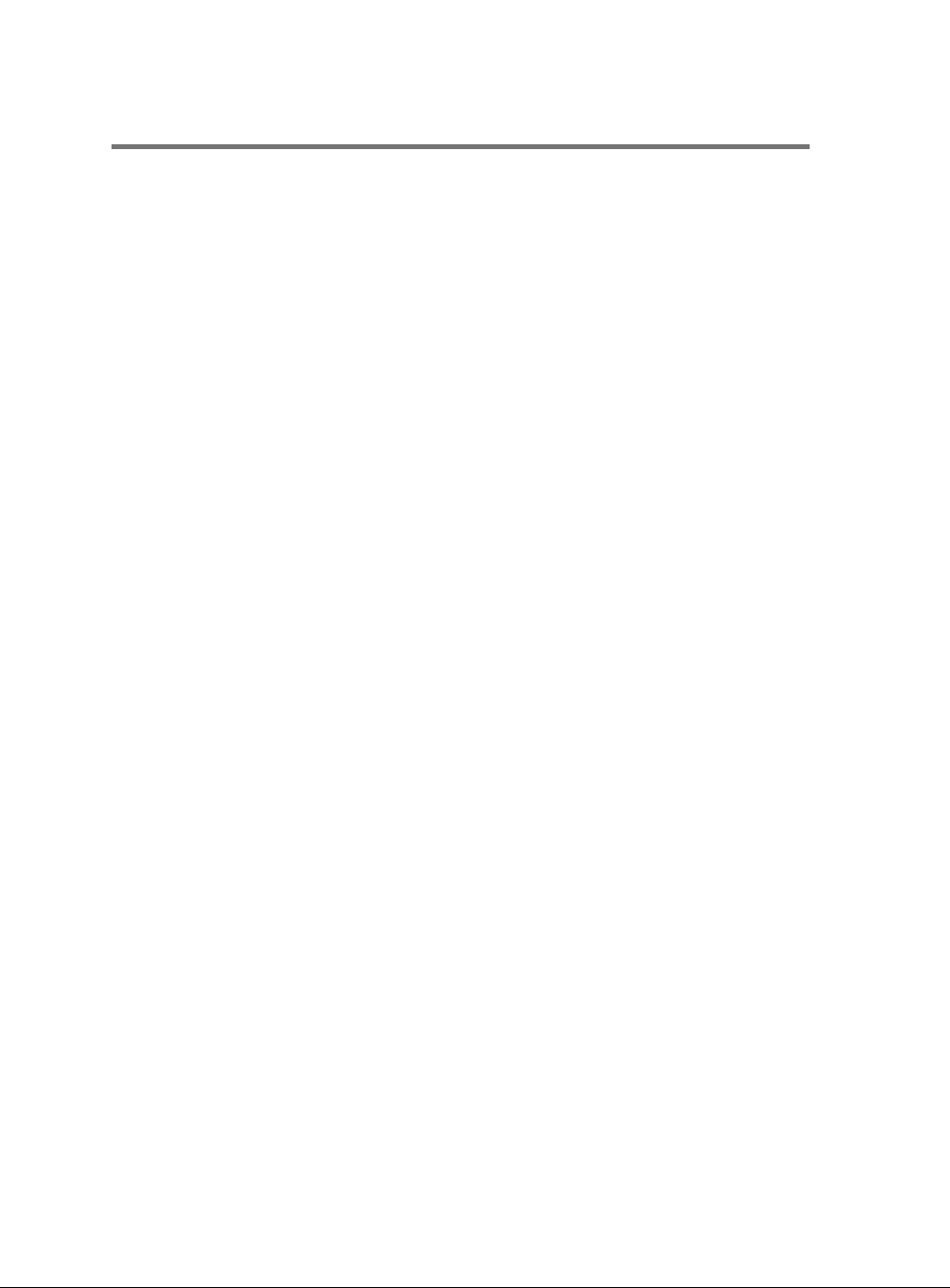
Содержание
Меры предосторожности ......................................................................................... 1
Общие рекомендации по пользованию ноутбуком ............................................. 3
Условия безопасной эксплуатации ноутбука............................................................. 4
Информация об аккумуляторе и адаптере ................................................................ 5
Подготовка к работе.................................................................................................. 9
Содержимое упаковки ................................................................................................. 9
Знакомство с компьютером ...................................................................................... 10
Начало работы ......................................................................................................... 14
Включение ноутбука .................................................................................................. 14
Комбинации клавиш .................................................................................................. 15
Использование тачпада ............................................................................................ 19
Работа с BIOS ........................................................................................................... 24
Возможные проблемы и их решение ................................................................... 25
Дополнительная информация .............................................................................. 25
Page 4
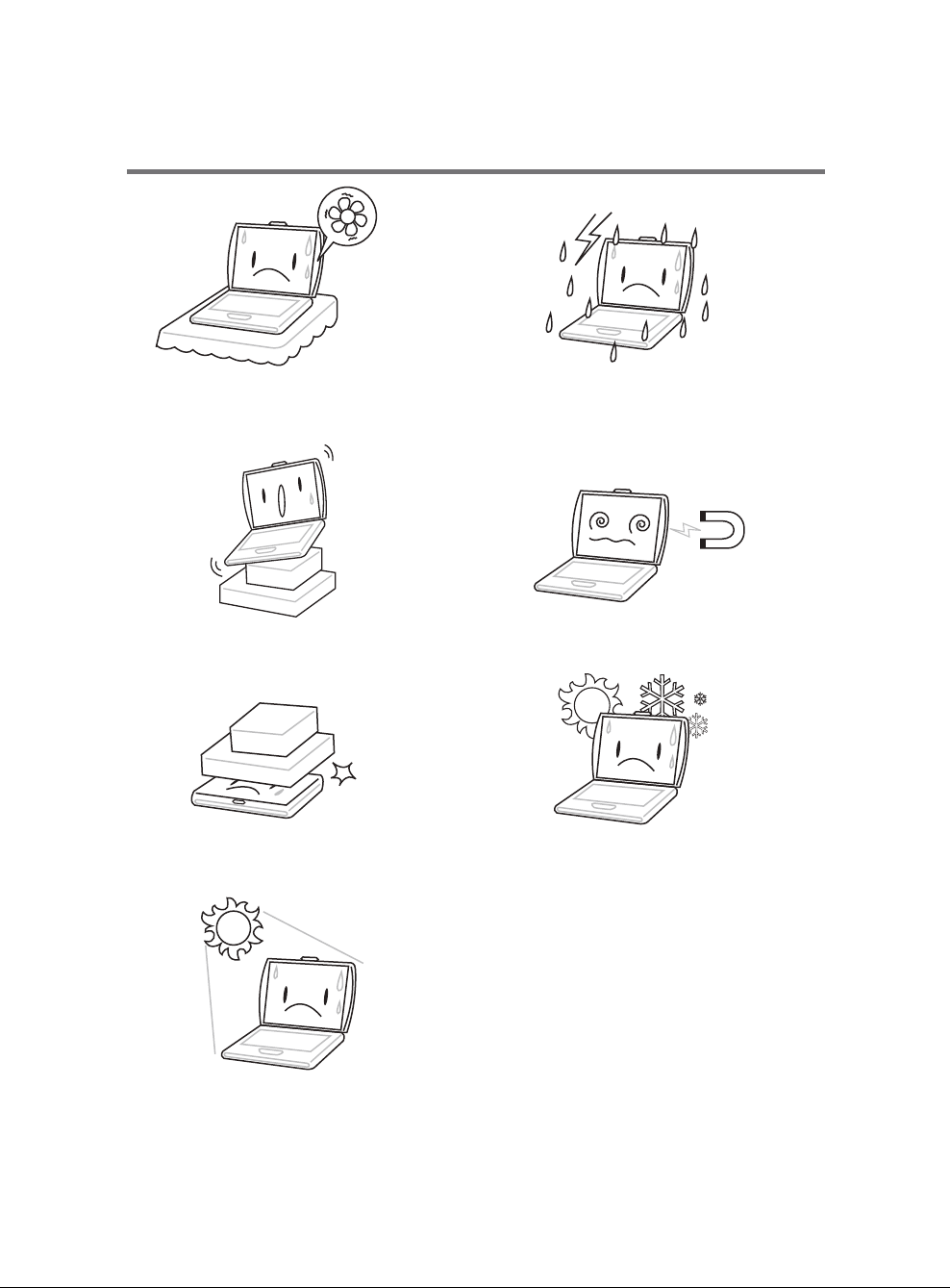
Меры предосторожности
1
Во избежание перегрева компьютера,
не блокируйте вентиляционные
отверстия на корпусе.
Не помещайте ноутбук на нестабильные
поверхности.
Не помещайте и не роняйте на ноутбук
тяжелые предметы.
Не использйуте ноутбук
в экстремальных условиях.
Оберегайте ноутбук от
воздействия магнитных полей.
Не используйте ноутбук при
экстремальных температурах.
Не подвергайте ноутбук воздействию
прямых солнечных лучей.
Page 5
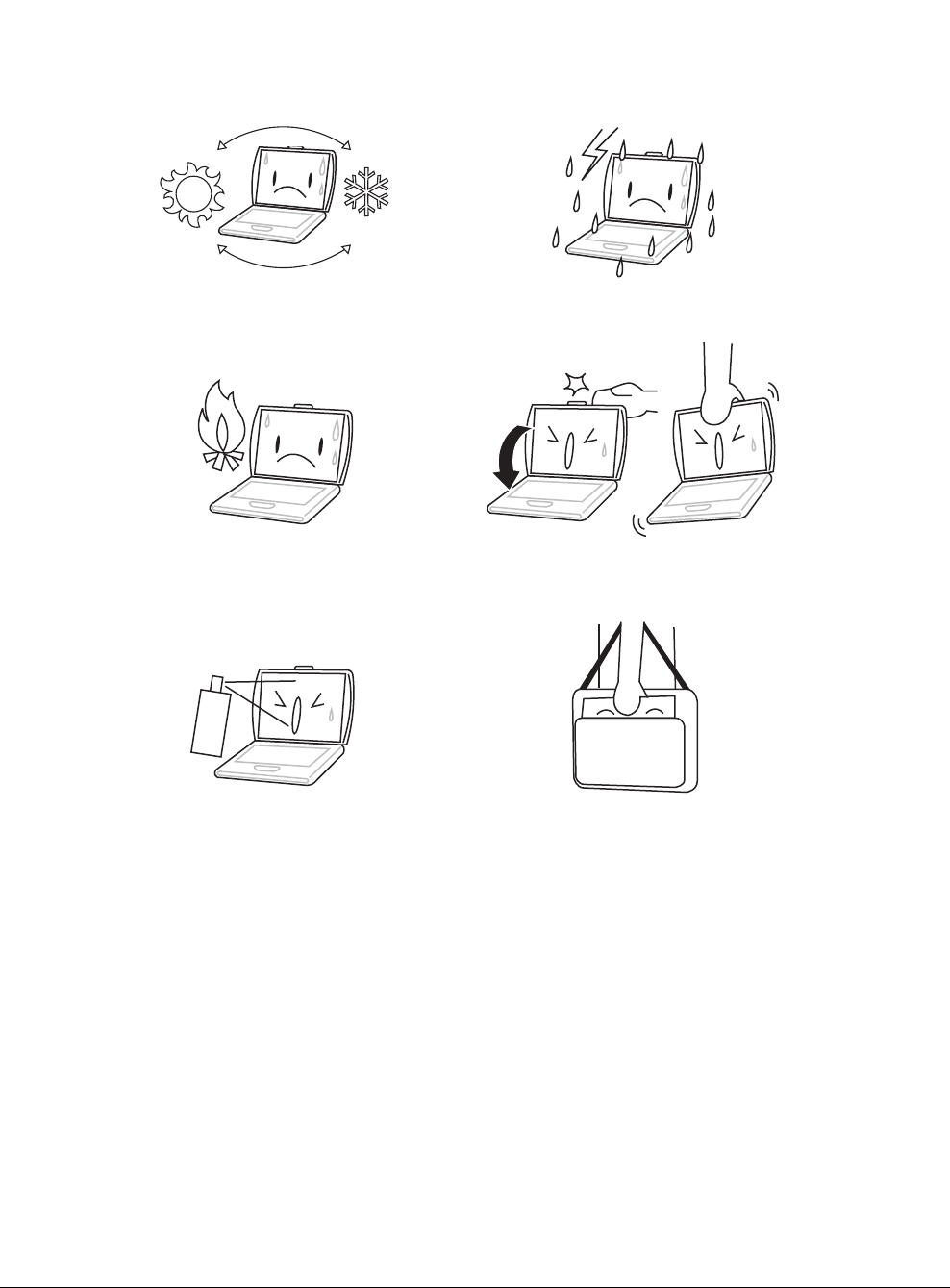
Избегайте резких перепадов
2
температуры, не помещайте устройство
вблизи вентиляторов или обогревателей.
Оберегайте ноутбук от воздействия
дождя, брызг и влаги.
Не помещайте ноутбук вблизи
открытого огня.
Не наносите никаких жидкостей
и спреев непосредственно на экран ноутбука.
Не хлопайте крышкой при закрытии
ноутбука, и не держитесь за крышку или
экран при переноске ноутбука.
Когда Вы путешествуете с ноутбуком, не
забывайте перевозить его, как ручную
кладь. Не помещайте устройство
с другим багажом.
Page 6
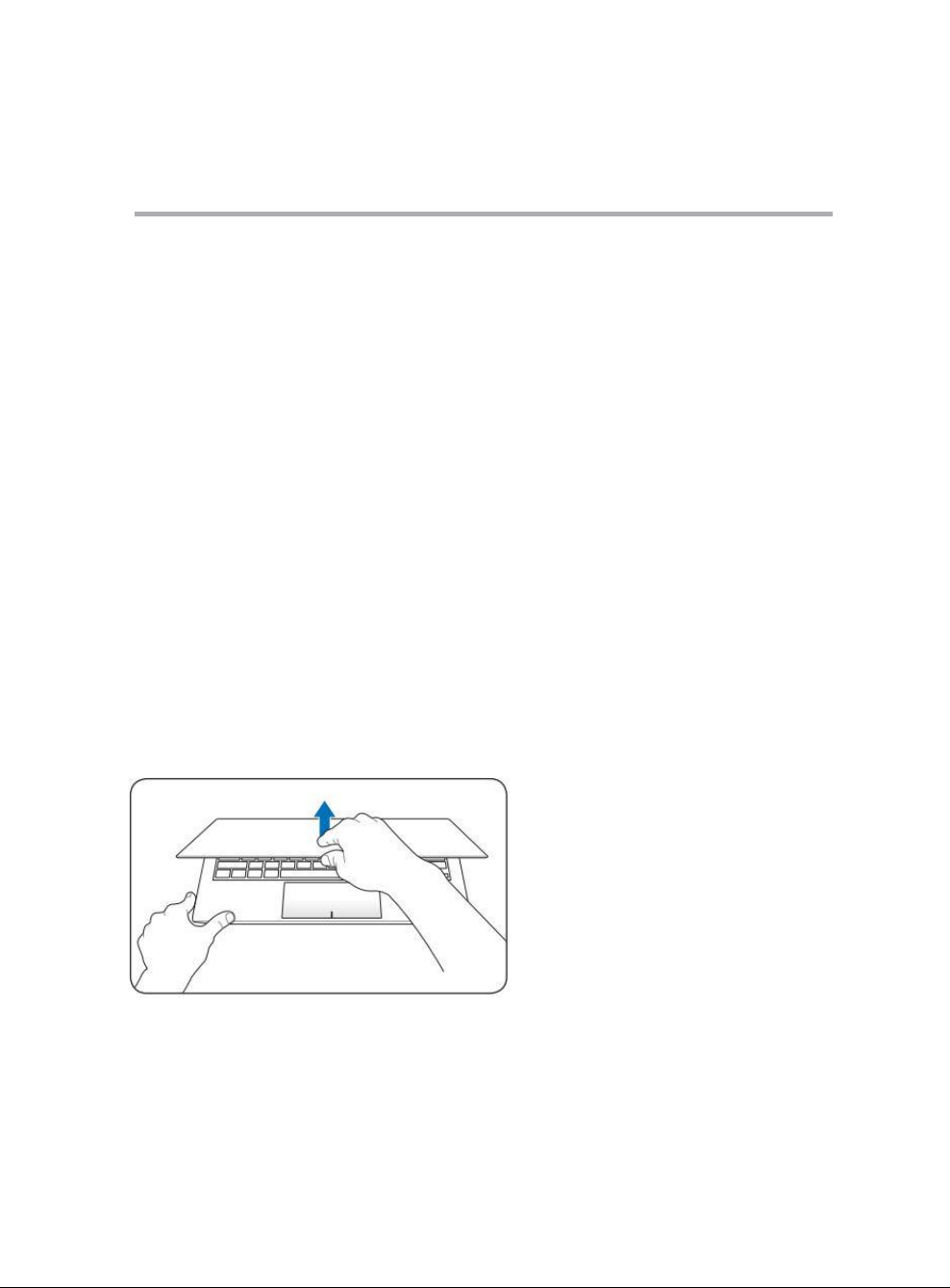
Общие рекомендации по
3
пользованию ноутбуком
Следуя данным рекомендациям, Вы продлите срок службы изделия.
1. Соблюдайте циклы зарядки-разрядки аккумуляторной батареи
Вы сможете значительно продлить срок службы, а также качество работы аккумуляторной
батареи Вашего ноутбука, если будете не только своевременно заряжать её, но и позволять ей
разряжаться. Постоянное пользование ноутбуком, подключенным к источнику питания
в течение длительного периода негативно скажется на "здоровье" его батареи. Настоятельно
рекомендуется заряжать ноутбук до максимально возможного значения, а после работать
исключительно от аккумулятора. Следующая зарядка производится только тогда, когда
соответствующий индикатор или встроенная утилита сообщит Вам о её необходимости.
2. Корректно открывайте/закрывайте крышку ноутбука
Зачастую главной причиной проблем с механизмами, удерживающими крышку ноутбука,
а также с его экраном, является беспечное отношение пользователя к процессу открытия
и закрытия крышки ноутбука.
Единственно правильный вариант - делать это двумя руками, чтобы обеспечить отсутствие
любых перекосов или излишних усилий, приложенных к крышке только с одной стороны.
Дело в том, что встроенный в неё монитор фактически на всех моделях чрезвычайно уязвим
для любой деформации. Корректный способ открытия ноутбука показан на рисунке ниже.
Обратите внимание, что браться необходимо только за центр крышки.
Также недопустимо оставлять на клавиатуре ноутбука какие-либо предметы перед
закрытием крышки, так как даже незначительного размера и толщины блокнот или тетрадь
могут повредить монитор и клавиатуру во время закрытия крышки.
3. Обеспечивайте достаточную вентиляцию ноутбука
Характерная особенность любого ноутбука - высокая температура внутри. Недопустимо
эксплуатировать ноутбук, установив его, например, на плед или одеяло, загораживать чем-либо
боковые и задние поверхности корпуса. Не устанавливайте его вплотную
к любым другим предметам. Не оставляйте ноутбук на солнцепёке или
в непосредственной близости от сильных источников тепла. Всегда следите, чтобы все
вентиляционные отверстия в корпусе были открыты и ничто не препятствовало циркуляции
воздуха.
Page 7
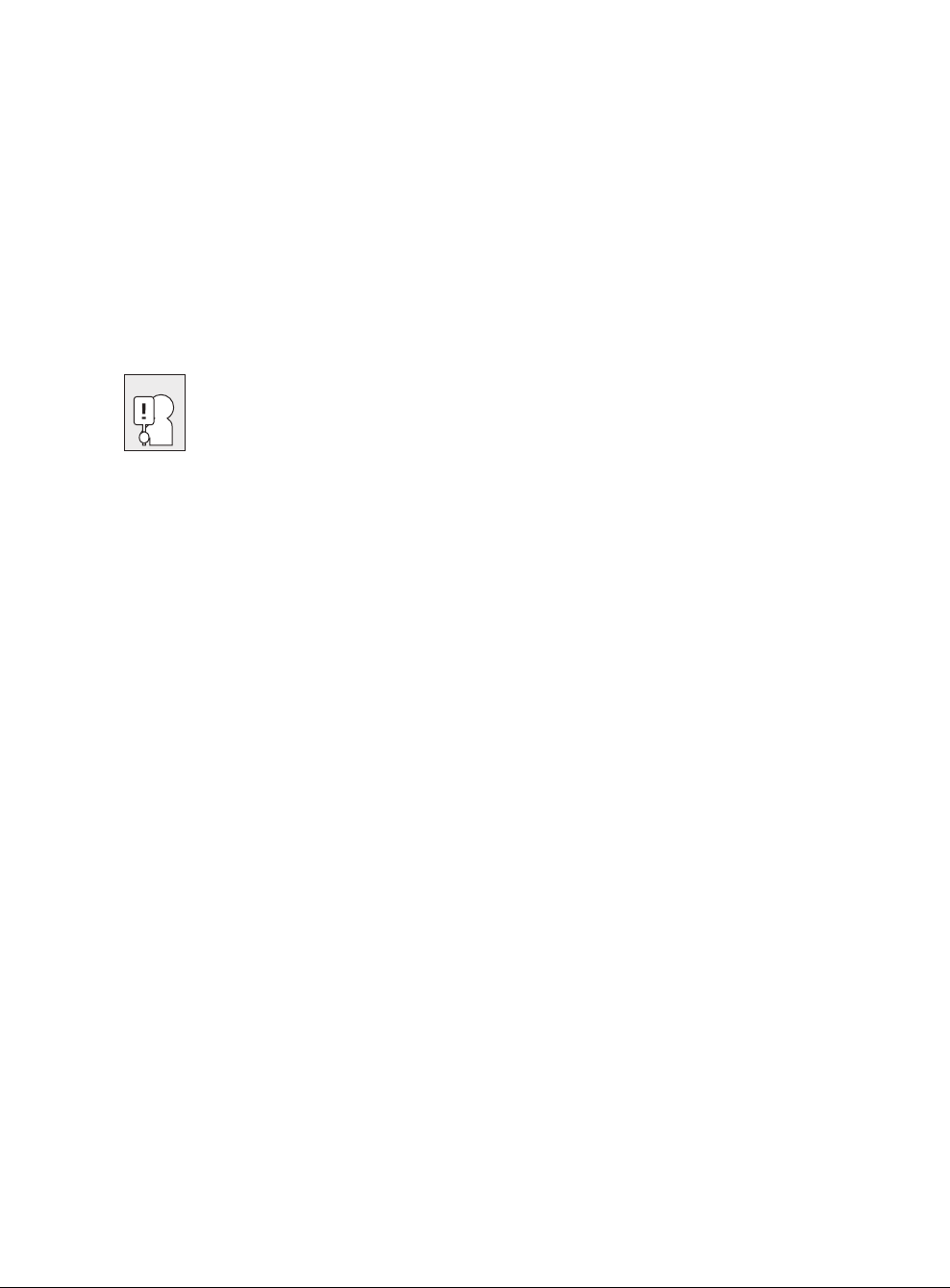
4. Чистите ноутбук регулярно
4
Монитор ноутбука необходимо протирать исключительно специальными салфетками для экранов
(продаются в любом специализированном магазине по продаже компьютерной техники).
Для чистки клавиатуры от пыли можно использовать пылесос, предварительно надев мягкую
насадку. При наличии в пылесосе функции выдува, можно также продувать им боковые
отверстия ноутбука.
5. Аккуратно обращайтесь с CD/DVD - приводом
Приводы ноутбуков отличаются от приводов настольных ПК, их чистку рекомендуется
осуществлять только при помощи специальных чистящих дисков (продаются в любом
специализированном магазине по продаже компьютерной техники).
ВНИМАНИЕ
Несоблюдение рекомендаций может привести к преждевременному выходу из строя
данного изделия.
Условия безопасной эксплуатации ноутбука
• Следуйте всем инструкциям и предупреждениям, прилагаемым к ноутбуку.
• Выключайте ноутбук и отключайте его от источника питания, перед тем как чистить его,
подключать или отключать периферийные устройства.
• Устанавливайте ноутбук на ровную и устойчивую поверхность.
• Не применяйте для чистки ноутбука жидкие, аэрозольные, абразивные чистящие средства.
Используйте для чистки мягкую ткань, слегка увлажненную водой.
• Не устанавливайте его в тех местах, где он может подвергнуться вибрации (например, на
стиральную машину).
• Не подвергайте ноутбук воздействию низких температур (ниже 0 °C) и высоких температур
(выше 50 °C).
• Не подвергайте ноутбук воздействию прямых солнечных лучей, не оставляйте в салоне
автомобиля в жаркий день.
• При перемещении ноутбука из холодного места в теплое, дайте устройству достичь комнатной
температуры (оставьте в состоянии покоя на время не менее часа при температуре от 18 до 25 °C).
Не кладите работающий ноутбук непосредственно на обнаженные части тела (ноги, живот,•
и прочие).
• Не допускайте попадания влаги и жидких веществ на ноутбук или его части. Избегайте
попадания пыли и грязи в ноутбук.
• Не носите ноутбук постоянно в плотно упакованной сумке (за исключением специально
предназначенных). Кроме того, не осуществляйте переноску ноутбука во включенном состоянии.
Никогда не поднимайте и не держите ноутбук за дисплей.
•
Нельзя держать ноутбук ближе, чем в 15 см от приборов, генерирующих сильное
•
электромагнитное излучение (холодильник, телевизор).
Page 8
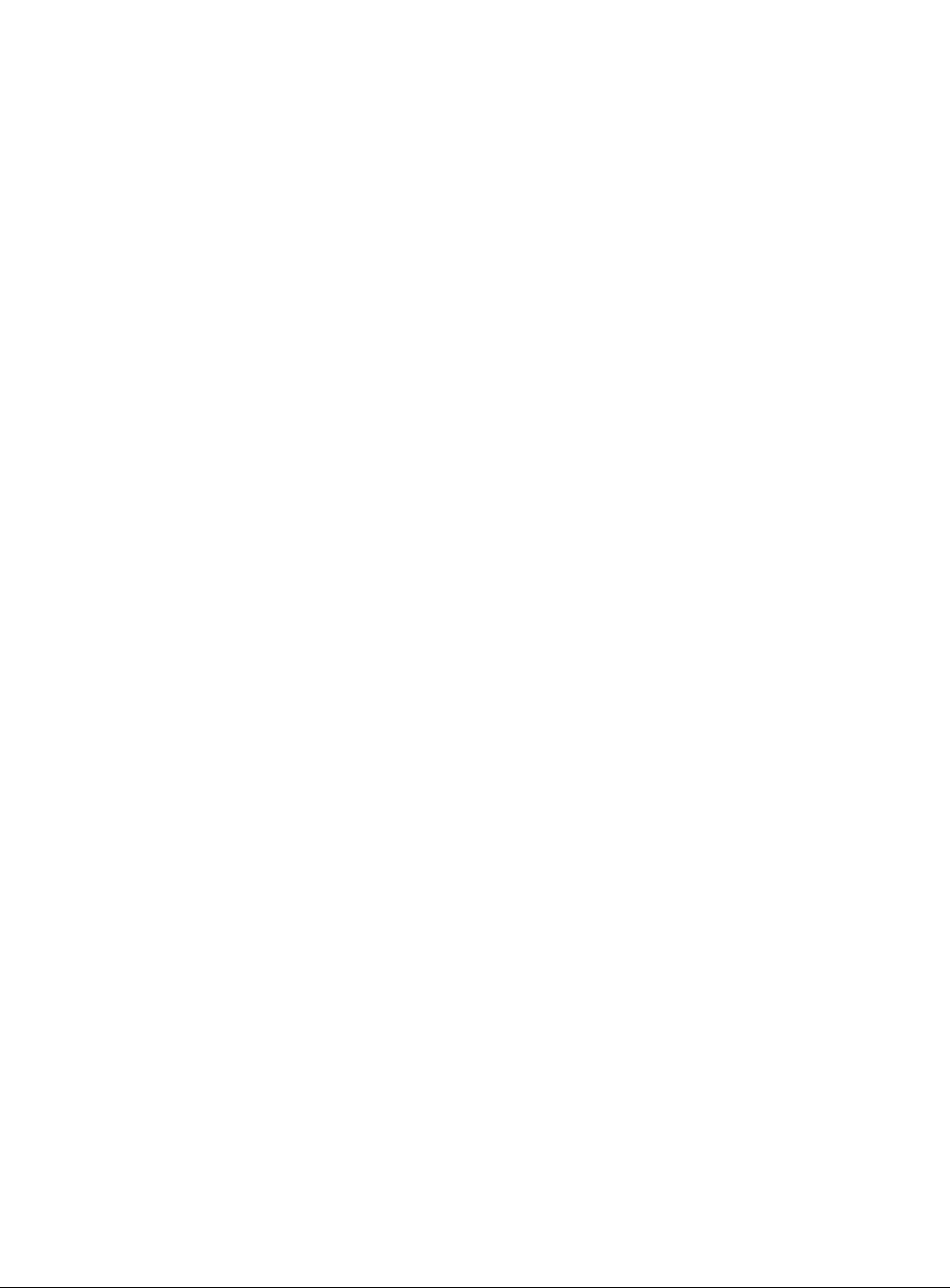
• Не протирайте самостоятельно линзу в приводе CD-ROM - используйте специальные чистящие
5
диски.
• Не переворачивайте ноутбук, когда он подключен к зарядному устройству (это может повредить
кабель).
•
Конструктивные отверстия в корпусе ноутбука предназначены для вентиляции. Чтобы
гарантировать надежную работу ноутбука и защитить его от перегревания, не заслоняйте и не
закрывайте их.
• Не допускайте попадания любых предметов в ноутбук через отверстия в корпусе.
• Не работайте с ноутбуком долго на постели или ворсовом покрытии, так как под ним
накапливается тепло.
• Не допускайте ударов по работающему ноутбуку. Любой удар, даже не очень сильный, может
иметь фатальные последствия, прежде всего для экрана ноутбука и его жесткого диска.
• Используйте блок питания исключительно из комплекта поставки.
• По соображениям безопасности, категорически запрещается использовать ноутбук во
взрывоопасных условиях.
• Не допускайте попадания в разъемы ноутбука не предназначенных для этого предметов
(например, скрепок).
• Не размещайте адаптер питания на поверхностях, чувствительных к нагреву.
• Во избежание выхода из строя динамиков не устанавливайте уровень громкости их звучания,
приводящий к явным искажениям звука.
• Никогда не выключайте и не перезагружайте ноутбук во время обращения к жесткому диску, что
сопровождается свечением соответствующих индикаторов, т.к. это может привести к потере
информации или повредить сами HDD.
• Не включайте ноутбук в течение 5 секунд после выключения. Поспешное включение может
привести к его повреждению.
Информация об аккумуляторе и адаптере
Доступ к источнику питания
Доступ к розетке электропитания, в которую вставляется шнур питания, не должен быть
затруднен, а сама
к пользователю устройства. При необходимости отключить питание от оборудования
обязательно вынимайте шнур питания из розетки электропитания.
Отключение источника питания
При подключении и отключении питания от источника напряжения соблюдайте следующие
инструкции:
Подключите коннектор адаптера питания к разъёму питания ноутбука, прежде чем
подключать вилку к электрической розетке.
Отключите вилку шнура питания из розетки, прежде чем отключать адаптер питания от
ноутбука.
розетка должна находиться максимально близко
Page 9
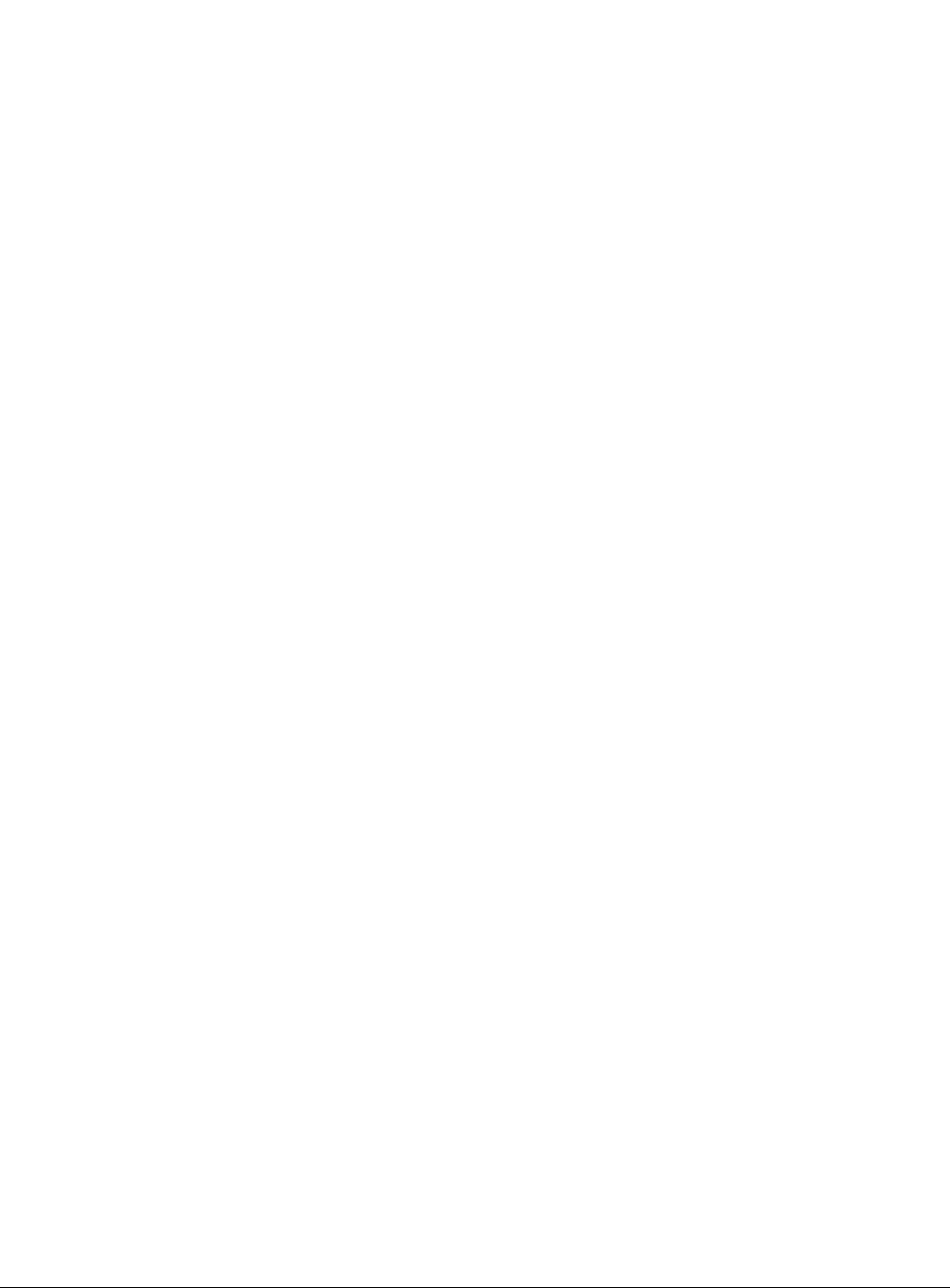
Электропитание
6
• Не подкл
• От
Устройство нужно подключать к источнику электропитания, соответствующему
•
маркировке на устройстве. Если вы не уверены в том, какой тип питания
используется, обратитесь к продавцу или в электрокомпанию.
•
Не пережимайте шнур электропитания посторонними предметами. Не размещайте
ноутбук в местах, где на шнур питания могут наступить.
•
При использовании электроудлинителя
потребляемого подключенными к нему устройствами, не превышала значение,
максимально допустимое для удлинителя. Также следите за тем, чтобы суммарная сила
тока всех устройств, подключенных к розетке электропитания, не превышала
номинальную силу тока предохранителя.
Чтобы не превысить допустимую нагрузку на роз
•
разветвители или штепсельные колодки, не подключайте к ним слишком много
устройств. Общая нагрузка системы не должна превышать 80% от номинального
значения распределительной цепи. При использовании разветвителя питания
(удлинителя) нагрузка не должна превышать 80% его номинала.
У этого устройства адаптер переменного тока имеет трехконтактную вилку
•
с заземлением. Эту вилку можно подключать только к заземленным электророзеткам.
Прежде чем вставлять вилку сетевого адаптера переменного тока, убедитесь, что
электророзетка заземлена надлежащим образом.
Не вставляйте вилку в незаземленную электророзетку. Обратитесь за справкой
к квалифицированному электрику.
ючайте к адаптеру
соединяя вилку
шнура
никакие другие устройства.
питания
из розетки, тяните
следите за тем,
за вилку, а не за шнур.
суммарная сила тока,
чтобы
етки сетево
го электропитания
,
Page 10

Подключение адаптера питания
7
У Вашего ноутбука есть два источника питания - электрическая сеть (с помощью адаптера и кабеля
питания) и внутренняя батарея устройства.
Адаптер питания позволяет Вашему ноутбуку работать стационарно, питаясь от сети, либо
Вы можете зарядить внутреннюю батарею для автономной
случае при наличии подключения к сети, батарея будет заряжаться.
При первом использовании рекомендуется держать устройство подключенным к источнику
питания, чтобы полностью зарядить его батарею.
работы с устройством. В любом
3
1
2
ВНИМАНИЕ
При питании компьютера не используйте удлинители, а также не используйте
комплектный адаптер питания компьютера с какими-либо другими устройствами. Это
может привести к повреждению устройств и самого адаптера питания.
ВАЖНО: Адаптер питания может нагреваться во время работы. Не накрывайте его
ничем для обеспечения достаточной вентиляции.
ВАЖНО: Используйте только комплектный адаптер питания. Использование
неподходящего по характеристикам адаптера может привести к преждевременному
износу устройства и самого адаптера.
Page 11

Зарядка батареи
8
Батарея устройства заряжается с помощью адаптера питания. Для зарядки убедитесь,
что батарея установлена в ноутбук и он подключен к сети с помощью адаптера
питания.
Процесс зарядки будет проходить значительно дольше, если активно использовать
устройство во время его зарядки. Если Вы хотите зарядить ноутбук как можно быстрее,
введите его в спящий режим или выключите на время зарядки.
Низкий заряд батареи
Когда заряд батареи на исходе, Вы получите уведомление. Если не поставить устройство
на зарядку после предупредительного сообщения, оно вскоре разрядится полностью.
Тогда Ваш ноутбук перейдет в режим сна. В такой ситуации существует риск потерять
несохраненные данные.
ВНИМАНИЕ
Когда Ваше устройство отключится в следствии низкого заряда батареи, Вы не сможете
продолжать работу до тех пор, пока не подключите адаптер питания, либо не замените
батарею на заряженную. Когда Вы подключите источник питания, можно будет вернуться
к работе с помощью нажатия кнопки режима сна. В режиме сна Ваши данные какое-то
время не будут утеряны, но если как можно скорее не подключить источник питания,
индикатор работы устройства перестанет мигать и погаснет, в этом случае Вы потеряете
все несохраненные данные. Если подключить питание, Вы сможете продолжить работу
сразу же, пока батарея устройства заряжается.
Во избежание повреждения Вашего устройства, используйте только
комплектный сетевой адаптер.
Замена батареи
Если использовать некорректно подобраную батарею для замены, существует
риск возгорания или взрыва. Пожалуйста, обратитесь в авторизованный
сервисный центр и не производите выбор и замену батареи самостоятельно.
Page 12

Подготовка к работе
9
Правила и условия монтажа, хранения,
перевозки (транспортирования), реализации
и утилизации
Устройство не требует какого-либо монтажа или постоянной фиксации.
•
Хранение и транспортировка устройства должны производиться в условиях полной
•
сухости, с соблюдением допустимой температуры.
Реализация устройства должна производиться согласно действующему законодательству
•
РФ.
После окончания срока службы изделия его нельзя выбрасывать вместе с обычным
•
бытовым мусором. Вместо этого оно подлежит сдаче на утилизацию в соответствующий
пункт приема электрического и электронного оборудования для последующей
переработки и утилизации в соответствии с федеральным или местным
законодательством. Обеспечивая правильную утилизацию данного продукта, вы
помогаете сберечь природные ресурсы и предотвращаете ущерб для окружающей среды
и здоровья людей, который возможен в случае ненадлежащего обращения. Более
подробную информацию о пунктах приема и утилизации данного продукта можно
получить в местных муниципальных органах или на предприятии по вывозу бытового
мусора.
Содержимое упаковки
После вскрытия упаковки ноутбука, убедитесь, что комплектация устройства полная:
• Ноутбук.
•
Сетевой адаптер и провод.
•
Диск с драйверами и информацией.
• Руководство пользователя.
•
Гарантийный талон.
После того, как Вы убедитесь, что имеете все необходимое, внимательно прочитайте
данное руководство и сохраните его для будущего использования.
ВАЖНО
Разные модели ноутбуков могут различаться по внешнему виду.
Page 13

Знакомство с компьютером
10
Вид спереди (открытое состояние)
На рисунке представлены возможные варианты схемы лицевой стороны ноутбука:
1
2
3
5
5
4
6
7
8
9
1
2
3
1
2
3
4
7
8
9
5
4
7
8
9
1. LED-индикатор веб-камеры.
2. Веб-камера.
3. LCD-экран.
4. Микрофон.
5. Клавиша POWER и LED-индикатор работы устройства. (Синий - включён, мигающий синий -
ожидание, фиолетовый во включенном состоянии и красный в выключенном - идёт зарядка,
чередующиеся синий и фиолетовый - Заряд батареи на исходе (менее 6%).
6. LED-индикатор беспроводных подключений (опционально).
7. Клавиатура.
8. Тачпад/клавиши.
9. Левая и правая клавиши мыши.
Page 14

Вид спереди (закрытое состояние)
11
На рисунке представлены два варианта схемы лицевой стороны ноутбука:
3
1
4
2
4 4
1. Разъём для наушников и микрофона.
2. Порт USB 2.0.
3. Кардридер (поддерживает карты памяти форматов SD/MS/MS Pro).
4. Стереодинамик (и).
23
1
Page 15

Вид слева
12
На рисунке представлены два варианта схемы левой стороны ноутбука:
5
1. Разъём для антикражного крепления Kensington®.
2. Разъём питания.
3. HDMI-порт.
4. Сетевой разъём LAN.
5. Порт USB 2.0. (опционально).
Порт USB 3.0. (опционально).
6.
Данный порт поддерживает фунцкцию "умной зарядки" внешних USB-устройств
в выключенном состоянии
(зажмите клавишу POWER на 5 секунд в выключенном состоянии. Когда индикатор USB
загорится, зарядка возможна).
7. Вентиляционные отверстия.
6
74321
Page 16

Вид справа
13
На рисунке представлены два варианта схемы правой стороны ноутбука:
1 2
1 2 3
1. Оптический привод.
2. Клавиша извлечения диска.
3. Разъём для антикражного крепления Kensington®.
Page 17

Начало работы
14
Включение ноутбука
Кнопка POWER
Кнопка предназначена для включения ноутбука, либо ввода/вывода его из режима сна.
ВНИМАНИЕ
Когда Вы включите ноутбук, он выполнит стартовый тест для проверки
функционирования всех внутренних составляющих и ПО. Если будут обнаружены сбои
в работе, Вы увидите сообщение с предупреждением, или услышите звуковой сигнал.
В зависимости от причины сбоя, Вы можете войти в BIOS и проверить выставленные
настройки.
После успешного стартового теста Ваш ноутбук загрузит установленную операционную
систему.
Внимание
Не переносите ноутбук во включенном состоянии, и оберегайте его от
падений и ударов, так как это может повредить жесткий диск.
Никогда не выключайте ноутбук во время проведения стартового теста,
так как это может привести к непоправимым ошибкам.
Page 18

Комбинации клавиш
15
Функциональные клавиши (Windows 7)
Включение/выключение Bluetooth.
+
+
+
+
+
Переход в спящий режим.
Переход в режим экономии энергии.
Переключение режимов: только LCD/LCD+CRT/только CRT/
HDMI+CRT/только HDMI/LCD+HDMI одновременно.
Включение/выключение Wi-Fi.
Показ назначений функциональных клавиш.
+
Включение/выключение тачпада.
Page 19

Функциональные клавиши (Windows 7)
16
+
+
+
+
+
Включение/выключение веб-камеры.
Выключение звука.
Уменьшение громкости.
Увеличение громкости.
Уменьшение яркости LCD-экрана.
+
Увеличение яркости LCD-экрана.
Page 20

Функциональные клавиши (Windows 8.1 / 10)
17
+
+
+
+
+
Переход в спящий режим.
Переход в режим экономии энергии.
Переключение режимов: только LCD/LCD+CRT/только CRT/
HDMI+CRT/только HDMI/LCD+HDMI одновременно.
Включение/выключение Wi-Fi и Bluetooth.
Показ назначений функциональных клавиш.
+
+
Включение/выключение тачпада.
Включение/выключение веб-камеры.
Page 21

Функциональные клавиши (Windows 8.1 / 10)
18
+
+
+
+
+
Выключение звука.
Уменьшение громкости.
Увеличение громкости.
Уменьшение яркости LCD-экрана.
Увеличение яркости LCD-экрана.
Page 22

Использование тачпада
19
Тачпад служит для перемещения указателя мыши по экрану.
Курсор
Принцип перемещения курсора такой же, как и с помощью мыши. Кроме того,
тачпад позволяет перемещаться по страницам документов, веб-сайтов и т.д.
Тачпад
1
2
Тачпад
1
2
Нажатие
Чтобы нажать левую клавишу, передвиньте курсор на нужный объект, и щелкните по зоне
на стороне левой клавиши. Чтобы нажать правую клавишу, передвиньте курсор на нужный
объект, и щелкните по зоне на стороне правой клавиши. Также Вы можете осуществить
нажатие, просто слегка касаясь соответствующей зоны тачпада, либо нажав клавишу 1 или
2 (рис. выше).
Двойное нажатие
Данное действие нельзя выполнить с правой клавишей. Чтобы осуществить двойное
нажатие, передвиньте курсор на нужный объект, и дважды щелкните по зоне на стороне
левой клавиши. Также Вы можете осуществить двойное нажатие, просто слегка
коснувшись соответствующей зоны тачпада дважды, либо дважды нажав клавишу 1 (рис.
выше).
Перетаскивание
Перетаскивание подразумевает зажатие левой клавиши на желаемом объекте
и передвижение курсора в желаемое место. После этого отпустите клавишу, и объект
окажется в нужном месте. Также перетащить объект можно, дважды коснувшись тачпада,
когда курсор находится на желаемом объекте. Не убирайте палец с тачпада после второго
нажатия, и перенесите объект в нужное место. С помощью зоны прокрутки можно
перемещаться по документу или веб-странице без помощи бокового бегунка в Windows.
Page 23

Жесты для тачпада (Windows 7)
20
Масштабирование
Вращение
Прокрутка вверх
Прокрутка вниз
Приближение
Вращение влево
Скролл-панель
Скролл-панель
Отдаление
Вращение вправо
или
Двумя пальцами вверх
или
Двумя пальцами вниз
Прокрутка влево/вправо
Начать слайд-шоу
Двумя пальцами влево
Тремя пальцами вверх
Двумя пальцами вправо
Page 24

Завершить слайд-шоу
21
Тремя пальцами вниз
Вверх на страницу
Тремя пальцами влево
Вниз на страницу
Тремя пальцами вправо
Если Вы не установили драйвер поддержки жестов, Вы можете
совершать действия альтернативными способами, показанными
ниже:
Прокрутка
вверх
Прокрутка
вниз
Скролл-панель
Скролл-панель
или
Одним пальцем
вверх
или
Одним пальцем
вниз
или
Двумя пальцами
вверх
или
Двумя пальцами
вниз
Page 25

Жесты для тачпада (Windows 8.1)
22
Смахивание
одним пальцем
Касание одним/
двумя пальцами,
двойное касание
Смахивание
двумя пальцами
Сведение
двух пальцев
Управление курсором мыши
Клик левой клавишей,
двойной клик
Горизональная или
вертикальная прокрутка
(аналогично колёсику мыши)
Масштабирование
(
+ колёсико мыши )
Смахивание
справа
налево
Смахивание
сверху вниз
Смахивание
слева
направо
Показ опций "charms"
+ )
(
Отображение команд
приложения
+ )
(
Переход к последнему
приложению
+ + )
(
Page 26

Жесты для тачпада (Windows 10)
23
Смахивание
одним пальцем
Касание одним/
двумя пальцами,
двойное касание
Смахивание
двумя пальцами
Сведение
двух пальцев
Управление курсором мыши
Клик левой клавишей,
двойной клик
Горизональная или
вертикальная прокрутка
(аналогично колёсику мыши)
Масштабирование
(
+ колёсико мыши )
Page 27

Работа с BIOS
24
Настройки BIOS
BIOS (Basic Input/Output System) - базовая система ввода/вывода, включающая в себя обширный
набор программ, благодаря кото
управлением этой ОС могут взаимодействовать с устройствами, подключенными к компьютеру,
а также со всеми внутренними компонентами.
BIOS относится к системному программному обеспечению (ПО).
При первом использовании ноутбука все настройки BIOS будут по умолчанию подготовлены
для нормальной полноценной работы, и выполнять дополнительные настройки не потребуется.
Назначение BIOS
BIOS может понадобиться Вам в следующих случаях:
1.
Во время запуска системы на экране появилось сообщение об ошибке, в котором говорится
необходимости выполнения настройки.
о
Вы хотите изменить настройки BIOS по умолчанию для
2.
3. Вы хотите восстановить настройки BIOS по умолчанию.
рым операционная система и программы запущенные под
каких-либо личных нужд.
Внимание
Настоятельно рекомендуется не выполнять каких-либо манипуляций с BIOS
самостоятельно. Доверь
те это квалифицированным специалистам.
Вход в настройки BIOS
Чтобы запустить утилиту настройки BIOS, включите компьютер и нажмите [DEL] или [F2] во
время самотестирования системы (POST).
Если Вы не успели нажать клавишу, пока сообщение отображалось на экране, необходимо
перезагрузить компьютер, нажав [Ctrl]+[Alt]+[Del] одновременно.
После того, как Вы успешно вошли в настройки BIOS, все изменения, которые Вы внесете,
можно сохранить перед выходом из меню. Они вступят в силу после очередной перезагрузки
системы.
Page 28

Возможные проблемы и их решение
25
При возникновении проблемы, выполните действия, приведенные ниже,
прежде чем п
1. Выключите Ваш ноутбук.
2. Убедитесь, что адаптер питания подключен к Вашему ноутбуку и к электрической розетке.
3. Убедитесь, что карта памяти, установленная в ноутбук, установлена корректно.
4. Убедитесь, что все периферийные устройства, подключенные к ноутбуку, подключены корректно.
Для проверки отключите все устройства от ноутбука.
5. Снова включите ноутбук. Убедитесь, что он находился в выключенном состоянии не менее 10 секунд.
6. Дождитесь окончания загрузки.
ереходит
более комплексным мерам:
ь к
Внимание
Если проблемы некорректной работой системы всё ещё присутствуют, выполните сброс
устройства до заводских настроек. Инструкцию по сбросу Вы можете найти на нашем
официальном сайте по следующей ссылке: http://www.dexp.club/DriversAndFiles .
Если эта мера также не помогла, пожалуйста, прекратите эксплуатацию устройства
и обратитесь в авторизованный сервисный центр.
Дополнительная информация
Производитель: ООО “Фактор”,
Российская Федерация, г.Владивосток, ул. Комсомольская, д. 1, 690002. Телефон (423) 279-55-89.
Изделие имеет сертификат соответствия, выданный Государственным органом по Сертификации.
Спецификации и информация о продукте могут быть изменены без уведомления пользователя.
Адрес в интернете:
www.dexp.club
Информация о месяце и годе производства изделия нанесена на упаковке.
Page 29

10.2015
